Molti genitori che utilizzano la tecnologia Apple utilizzando il "Tempo sullo schermo»Limitare il tempo che il loro bambino può trascorrere in diversi programmi su uno smartphone, tablet o computer. Tuttavia, questa funzione può essere utile anche per te, specialmente se sei passato a a distanza e trovi difficile organizzarti. Come promemoria, è disponibile solo in macOS Catalina.
Quando si lavora da un computer di casa o da un laptop, non è così facile concentrarsi sul lavoro: cinema online, social network e giochi tendono a dedicare loro tempo. Di conseguenza, nella migliore delle ipotesi, sarai in grado di fare tutto all'ultimo minuto, nel peggiore dei casi dovrai lavorare troppo o rimanere senza bonus. Ecco come utilizzare Screen Time per far funzionare il tuo computer per te, non contro di te.
Conosci il tuo nemico
Siamo tutti distratti da cose diverse, quindi il primo passo è capire cosa ti ferma essere produttivo. Ad esempio, non giochi affatto, ma puoi sfogliare Twitter per lunghe ore, discutere con estranei e leggere thread lunghi chilometri. O viceversa: hai trovato
bel gioco, e le mani sono attratte da lei ogni minuto libero o non molto. Se tutto è così semplice, allora sei un passo avanti e puoi passare all'elemento successivo.Se non capisci dove sta andando il tuo tempo, vale la pena aprire il tuo laptop di casa, il rapporto Screen Time verrà in soccorso. Per questo:
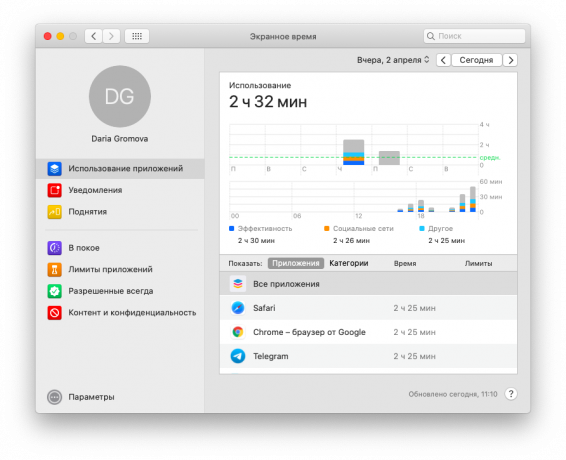
- Aperto "Impostazioni di sistema» → «Tempo sullo schermo».
- Nella parte in alto a sinistra dello schermo, selezionare l'utente desiderato e fare clic su "Utilizzo dell'applicazione».
- Vedrai un elenco di app di uso comune e un grafico suddiviso per categorie: intrattenimento, produttività, social e così via. Se utilizzi Safari, puoi anche vedere su quali siti trascorri più tempo.
Nella sezione "Notifiche"Puoi anche vedere quante notifiche ricevi al giorno e da quali programmi e nell'elemento"Alzando"- quante volte hai preso in mano il tuo smartphone (se hai un iPhone e hai abilitato la sincronizzazione dello Screen Time tra i tuoi dispositivi).
Configura le restrizioni dell'app
Limiti di applicazione

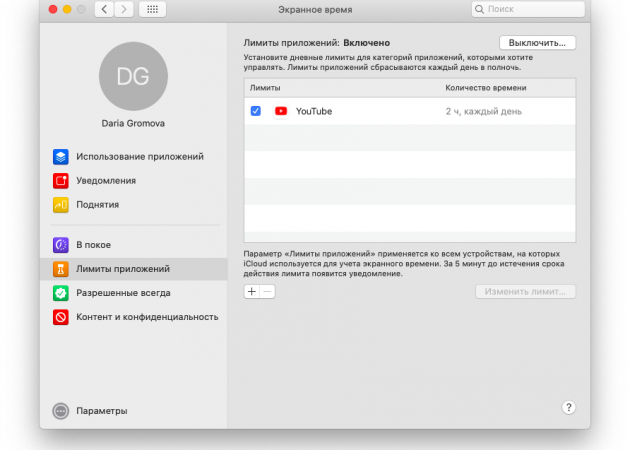
Clicca sul "Limiti di applicazione»E seleziona tutte le applicazioni e le categorie che desideri limitare. Nel campo sottostante è possibile configurare quanto tempo al giorno è possibile dedicare a un particolare programma o gruppo di programmi.
sempre permesso
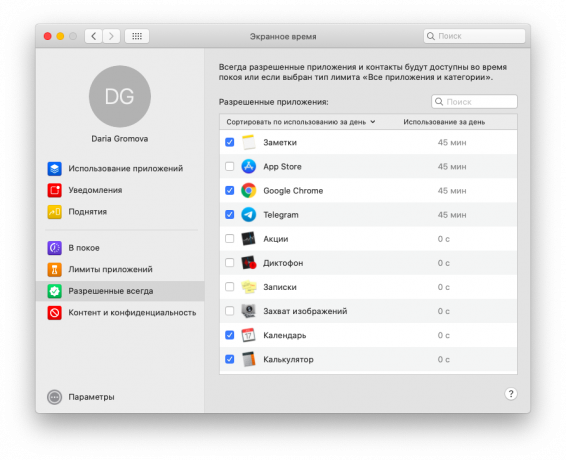
Se hai solo bisogno di un paio di programmi per il lavoro e tutto il resto è distrazione, puoi seguire una strada leggermente diversa. Chiudere l'accesso per tutti i programmi tramite "Limiti di applicazione"(Il pulsante in cima all'elenco) e nella sezione"sempre permesso»Scegli servizi utili come Safari, applicazioni per documenti e Zoom per riunioni. Puoi accedere a questi programmi in qualsiasi momento, indipendentemente dai limiti.
La cosa principale da ricordare è che stai prendendo queste misure per il tuo bene e per il bene della tua produttività. Sì, puoi facilmente andare alle impostazioni e rimuovere la restrizione per giocare per un'ora. Ma cerca di non dimenticare perché l'hai impostato in primo luogo.
Leggi anche🧐
- Come sopravvivere alla distanza se è per molto tempo
- Come lavorare da remoto: 10 semplici consigli
- Podcast di Lifehacker: 6 modi per rendere più efficiente il tuo lavoro a casa
- Musica per il lavoro da casa: playlist di Apple Music, Spotify e Yandex. Musica "



